如何在PPT中设置母版主题?母版主题如何更改?
相信很多小伙伴在日常办公中都会用到PPT,在其中如何才能设置母版主题呢?如果我们想要更改母版主题又该怎么做呢?方法很简单,下面小编就来为大家介绍。
编辑母版:
1. 首先,在PPT中打开我们要进行操作的文档。
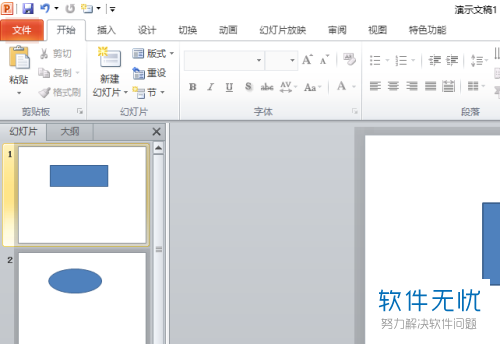
2. 点击页面上端的“视图”,在其下菜单栏中找到并点击“幻灯片母版”。
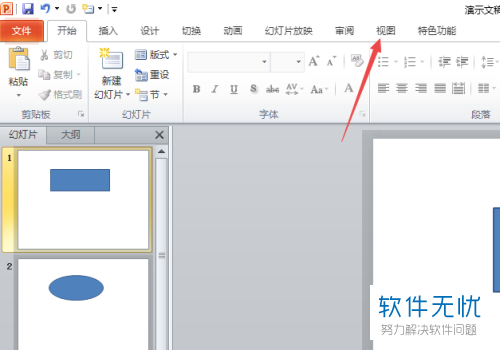
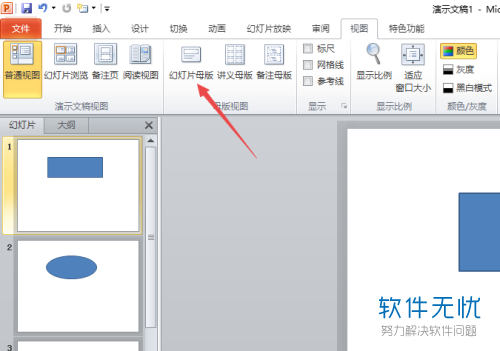
3. 出现下图所示页面后,点击下图箭头所指处开始编辑。
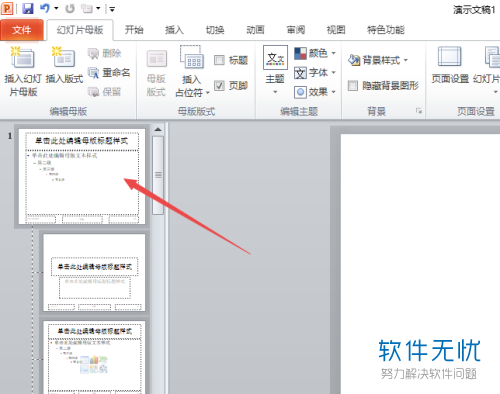
4. 在上方菜单栏中找到“主题”,点击其下的下拉箭头,在弹出窗口中选择我们喜欢的主题。
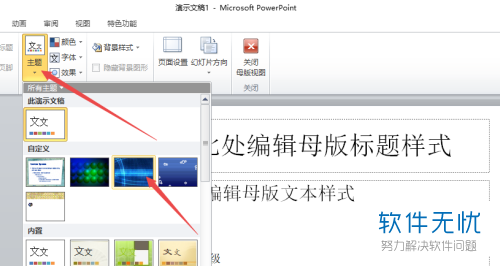
5. 显示出主题后,点击上方菜单栏中的“关闭母版视图”。
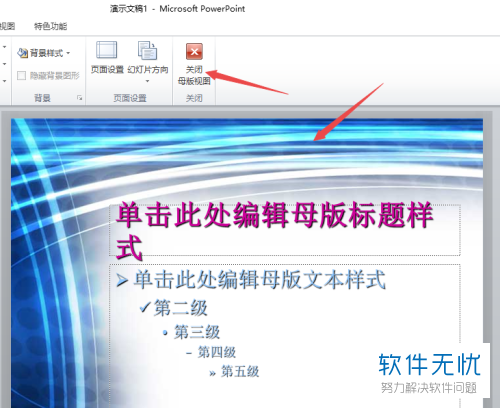
6. 之后我们就会发现左侧的幻灯片都显示了我们刚刚设置的主题,如下图所示:
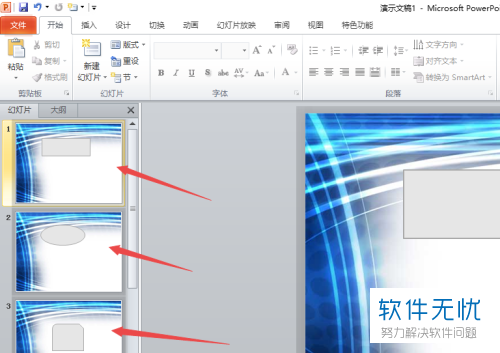
修改母版:
1. 如果我们想要进行修改,就页面上端的“视图”,在其下菜单栏中找到并点击“幻灯片母版”。
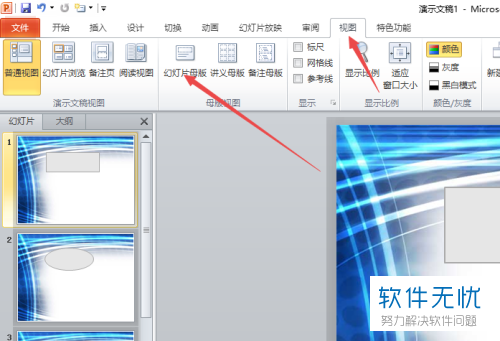
2. 出现下图所示页面后,点击“主题”下的下拉箭头,在弹出窗口中选择另一个主题。
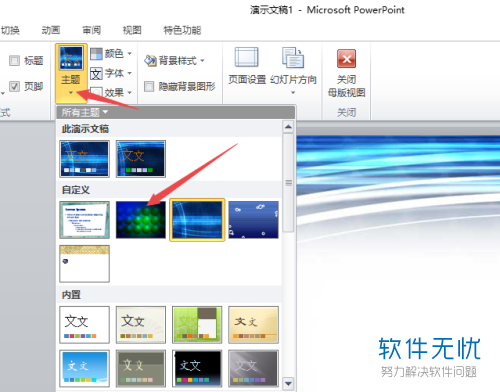
3. 之后主题就会被更改了,如下图所示,点击上方的“关闭母版视图”。
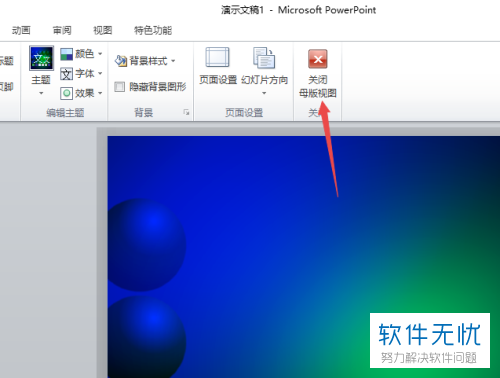
4. 关闭后,可以发现左侧的幻灯片的主题也都发生了更改,如下图所示:
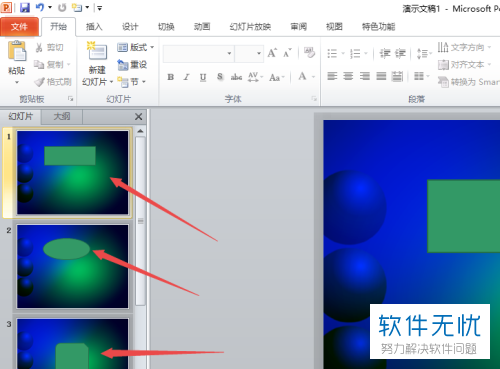
以上就是小编为大家介绍的在PPT中设置和更改母版主题的方法,希望能帮到你~
分享:
相关推荐
- 【其他】 WPS表格Unicode文本 04-30
- 【其他】 WPS表格unique 04-30
- 【其他】 WPS表格utf-8 04-30
- 【其他】 WPS表格u盘删除怎么恢复 04-30
- 【其他】 WPS表格运行慢,卡怎么办解决 04-30
- 【其他】 WPS表格与Excel的区别 04-30
- 【其他】 哔哩哔哩漫画怎么完成今日推荐任务 04-30
- 【其他】 WPS表格隐藏的列怎么显示出来 04-30
- 【其他】 WPS表格图片怎么置于文字下方 04-30
- 【其他】 WPS表格图片怎么跟随表格 04-30
本周热门
-
iphone序列号查询官方入口在哪里 2024/04/11
-
oppo云服务平台登录入口 2020/05/18
-
输入手机号一键查询快递入口网址大全 2024/04/11
-
苹果官网序列号查询入口 2023/03/04
-
outlook邮箱怎么改密码 2024/01/02
-
steam账号怎么注册 2023/02/27
-
fishbowl鱼缸测试网址 2024/04/15
-
光信号灯不亮是怎么回事 2024/04/15
本月热门
-
iphone序列号查询官方入口在哪里 2024/04/11
-
输入手机号一键查询快递入口网址大全 2024/04/11
-
oppo云服务平台登录入口 2020/05/18
-
outlook邮箱怎么改密码 2024/01/02
-
mbti官网免费版2024入口 2024/04/11
-
苹果官网序列号查询入口 2023/03/04
-
光信号灯不亮是怎么回事 2024/04/15
-
fishbowl鱼缸测试网址 2024/04/15
-
计算器上各个键的名称及功能介绍大全 2023/02/21
-
网线水晶头颜色顺序图片 2020/08/11












